
- Автор John Day [email protected].
- Public 2024-01-30 11:50.
- Последнее изменение 2025-06-01 06:10.
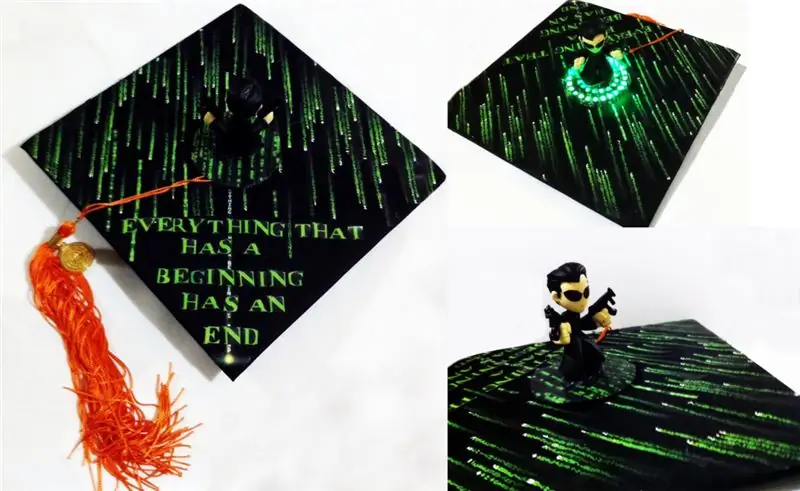
Я большой поклонник франшизы фильма «Матрица». Я был молод, когда вышел фильм, и с тех пор я был привязан к жанру научной фантастики. Поэтому, когда дело дошло до моего выпуска, я захотел иметь тематическую бейсболку Matrix. Я имею в виду, что монолог из фильма хорошо подходит для выпускного, не так ли? К сожалению, когда я погуглил, я не смог найти никого, кто делал бы тематическую шапку Matrix (там нет поклонников Matrix ???).
Будучи инженером-электриком, я тоже хотел заниматься электроникой. Я решил перейти от светодиодного матричного дисплея к ЖК-дисплею. Но все это казалось либо слишком сложным, либо излишним. Вот что у меня получилось после пары дней выдергивания волос.
Все очень просто. Многие хвалили меня, и это было показано на официальном сайте Arduino (Уга!).
Шаг 1. Электроника


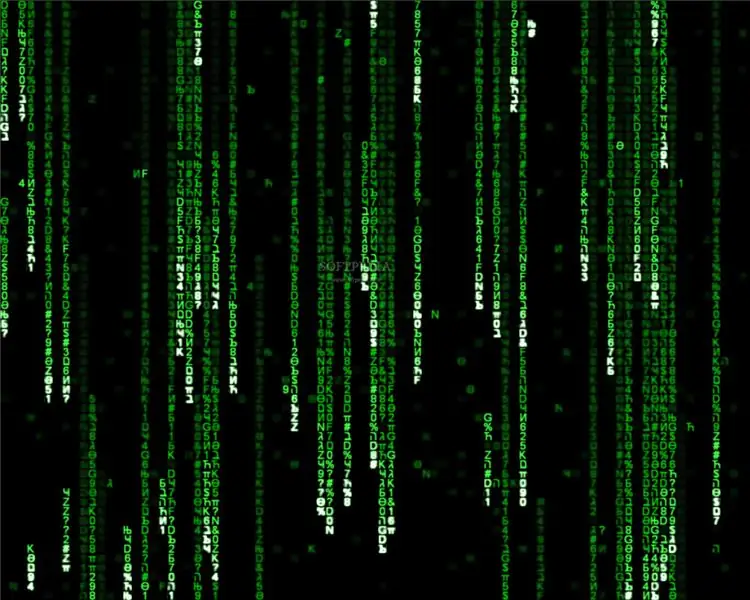
Начнем с электроники. Посмотрите видео с анимацией, которую я создал с помощью светодиодов Adafruit Neopixel Ring. Я использовал одно кольцо из 16 светодиодов RGB и одно кольцо из 24 светодиодов RGB. Настоятельно рекомендуется следовать руководству Adafruit Neopixel, чтобы понять, как работают эти светодиодные кольца. Мой код - это модифицированная версия кода Adafruit Neopixel Example.
Схема:
Я использовал Arduino mini Pro (3,3 В - 8 МГц), чтобы минимизировать энергопотребление. На этой плате нет микросхемы FTDI, поэтому для загрузки скетча вам понадобится FTDI Breakout. Литиевая батарея обеспечивает 3,7 В и должна быть подключена к контакту RAW Arduino, а не к контакту VCC. «GND» подключается через ползунковый переключатель SPST, так что я могу соответственно включать / выключать. Причина, по которой крышка 1000 мкФ и резистор 470 Ом объясняются в руководстве Adafruit. С двумя кольцами Neo Pixel Rings у нас всего 40 светодиодов (24 + 16). Цифровой вывод 6 Arduino соединен с входом данных внешнего кольца (кольцо с 24 светодиодами). Значит, от LED1 до LED24 будут в этом кольце. От LED25 до LED40 будут во внутреннем кольце. Хотя на схеме я использовал провода разного цвета, но на практике я использовал черный тонкий провод, который хорошо сочетается с колпачком градуировки.
Шаг 2: Matrix Digital Rain
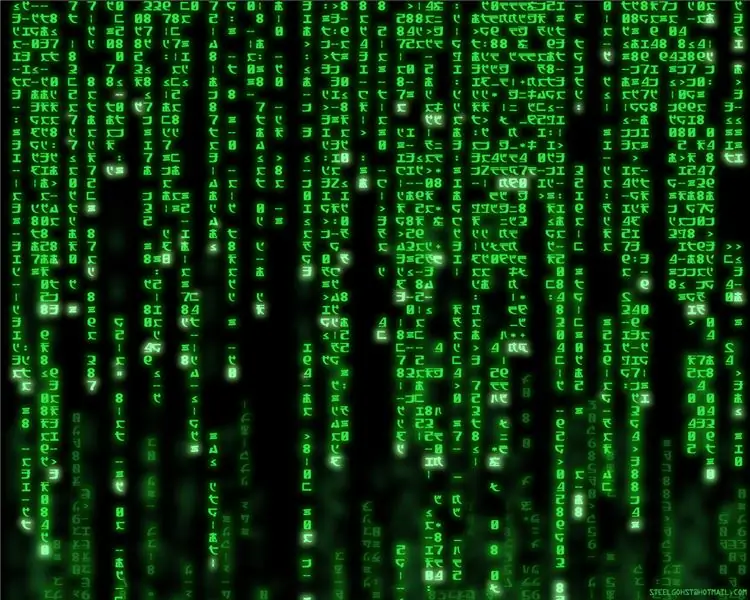

Пришло время Матричного дождя. Я хотел, чтобы дождь был статическим, чтобы не усложнять задачу. Я поискал обои в Google. Те, что я использовал, прилагаются. Но можно сходить с ума. Выбирайте то, что вам больше всего подходит. Существуют буквально тысячи матричных обоев. Распечатайте рисунки на хорошем цветном принтере.
Шаг 3: Вырежьте (!) Дождь
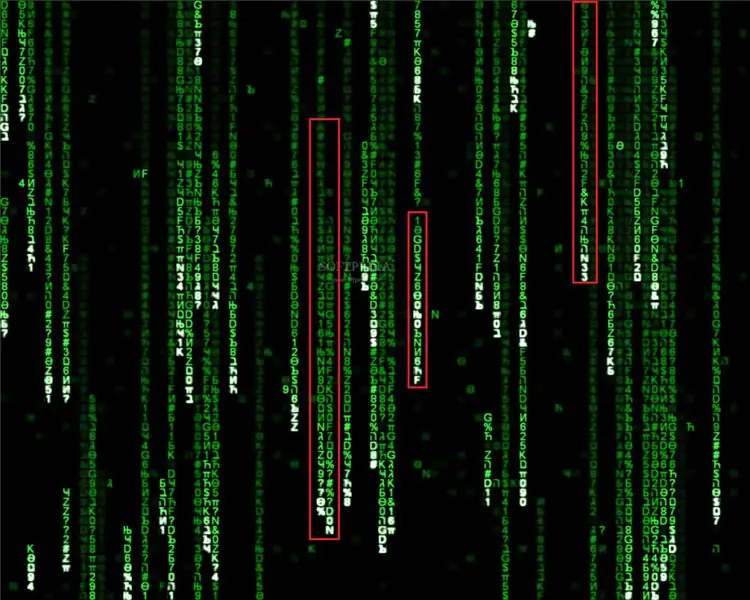
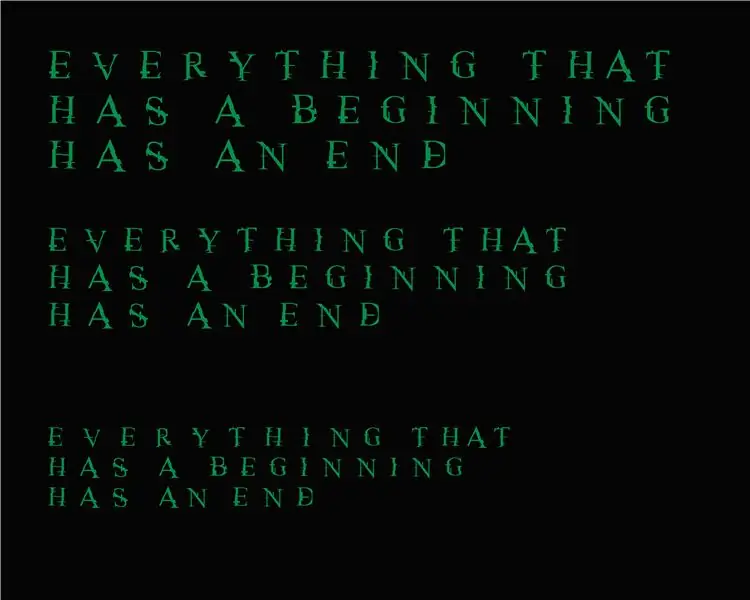

Вырежьте по красным линиям, как показано на первом изображении. Вы уловили идею. Выберите те, которые хотите видеть на кепке. Это не обязательно должны быть отдельные строки. Вы даже можете вырезать 2-3 строчки вместе. Поскольку крышка черная, фон «дождей» будет сливаться с ней.
Для монолога я использовал этот шрифт. Эти шрифты тоже могут пригодиться:
(a) Матричный шрифт 2 (b) Матричный шрифт 3 (c) Матричный шрифт 4
Что я сделал, так это распечатал цитату трех разных размеров, чтобы я мог поэкспериментировать, что мне больше всего подходит. Я разделил все буквы. Таким образом, я могу контролировать, что и куда идет. Я также прикрепил еще одно изображение, где буквы соединены вместе, если вы хотите разделить слова вместо букв.
Заказал выпускной колпачок с ebay. Они дешевы на ралли!
Я использовал клей Elmer's School Glue, чтобы прикрепить эти линии и буквы на кепке. Не существует правила проектирования, как это делать. Делайте то, что вам больше подходит. Просто следуйте этим простым правилам.
1) Кольца следует поместить посередине (вращая пуговицу). Так что поместите туда несколько «дождей», чтобы кольца могли быть поверх них (проверьте изображения).
2) Дождь должен быть поверх проводов. Лучше максимально спрятать провода. Проверьте изображение, как я это сделал.
3) Схема должна быть внутри заглушки. Я приклеил скотчем и батарею с одной стороны стены. Если вы наденете выпускную кепку, вы увидите, что какая-то внутренняя часть не касается вашей головы. Это ваше место.
Рекомендуемые:
Матричная лампа с поддержкой Wi-Fi: 6 шагов (с изображениями)

Матричная лампа с поддержкой Wi-Fi: Кто не хочет иметь потрясающую лампу, которая может отображать анимацию и синхронизироваться с другими лампами в доме? Правильно, никто. Вот почему я сделал собственную лампу RGB. Лампа состоит из 256 индивидуально адресуемых светодиодов, и всеми светодиодами можно управлять
Тематическая песня PUBG + анимация с Arduino !: 13 шагов (с изображениями)

Тематическая песня PUBG + анимация с Arduino !: Привет и добро пожаловать в эту веселую обучающую программу! Я надеюсь, что все вы здоровы и здоровы. Этот небольшой, но удивительный проект посвящен воспроизведению музыкальной темы PUBG и даже созданию некоторых игровых анимаций с помощью arduino. Используемые компоненты очень е
Эпическая выпускная шапка: 5 шагов (с изображениями)

Epic Graduation Cap: в мае прошлого года я был на выпускном у своего друга, и мой друг наклонился ко мне и сказал: «Эй, Рэйчел, тебе следует заняться проектом Arduino, чтобы тебя было действительно легко заметить, когда ты закончишь учебу». Я так и сделал. В шапке 8 на 32
Погодная / матричная лампа: 42 ступени (с изображениями)

Погодная / матричная лампа: в этом руководстве я описываю дизайн, конструкцию и программирование светодиодной матричной лампы. Дизайн напоминает обычный светильник, но в интерьере заменена матрица из светодиодов ws2812. Управление осуществляется с помощью Raspberry Pi, поэтому т
Интерфейс 16x2 буквенно-цифровой ЖК-дисплей и матричная клавиатура 4x4 с Raspberry Pi3: 5 шагов (с изображениями)

Интерфейс с буквенно-цифровым ЖК-дисплеем 16x2 и матричной клавиатурой 4x4 с Raspberry Pi3: в этой инструкции мы объясняем, как подключить светодиодную клавиатуру 16x2 и матричную клавиатуру 4x4 к Raspberry Pi3. Мы используем Python 3.4 для разработки программного обеспечения. Вы также можете выбрать Python 2.7 с небольшими изменениями
